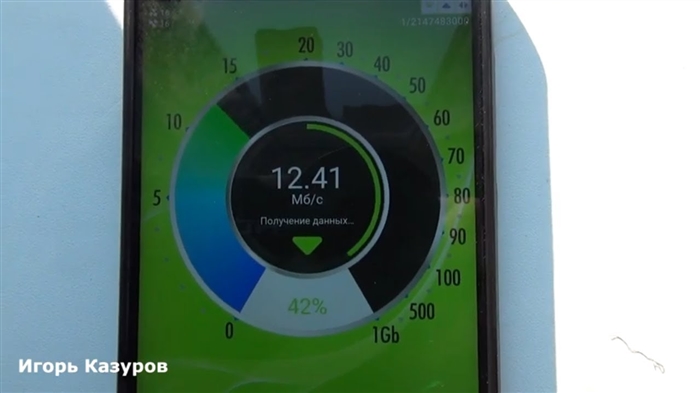В днешно време някои интернет доставчици продължават да се свързват по MAC адрес. Това е, когато имате свързан интернет и той е свързан с някакво устройство: компютър, лаптоп или рутер. Факт е, че ако Интернет е свързан с MAC адреса на мрежовата карта на компютъра, след свързване на кабела към мрежовата карта на лаптопа или към рутера, Интернет няма да работи. Тъй като MAC адресът на рутера и лаптопа ще бъде различен.
Не разбирам защо да използвам това обвързване. Това създава много трудности при настройването на Wi-Fi рутери. Всичко изглеждаше свързано правилно, всичко беше настроено, проверено, но Интернет не работи. Като правило това е "Без достъп до интернет" при настройване на рутер. И тогава се оказва, че доставчикът обвързва интернет, той е обвързан с MAC адреса на компютъра (към който първоначално е бил свързан) и, разбира се, не може да работи на рутера.
На първо място, обадете се на поддръжката на вашия доставчик и попитайте дали те се свързват по MAC адрес. Ако го направят, има две възможности:
- Свържете маршрутизатора чрез кабел към компютъра, към който е свързан Интернет, и клонирайте MAC адреса в настройките на рутера. След това на рутера ще има какъв MAC-подобен на компютър и интернет ще работи.
- Втората опция е да погледнете MAC адреса на рутера, да се обадите на поддръжката на доставчика и да поискате да промените адреса. Доколкото знам, някои доставчици имат възможност да променят MAC адреса чрез личния си акаунт на сайта.
Сега ще обмислим промяна на MAC адреса на различни рутери и ще ви покажа къде да погледнете този адрес на рутера.
Може би все пак ще намерите полезна статията: Как да разберете и промените MAC адреса в Windows 10. В Windows 7 или Windows 8 всичко е абсолютно същото.
Как да намеря MAC адреса на рутера?
Всичко е много просто. Вземете рутера си и погледнете в долната част на стикера. MAC адресът ще бъде посочен там. Например на рутери Tp-Link:

Ето как изглежда на устройствата ZyXEL:

На рутерите на Asus MAC адресът също е посочен на стикера:

С това мисля, че се подреди. Разглеждаме адреса, извикваме поддръжката на доставчика (или чрез уебсайта) и доставчикът предписва MAC адреса на вашия рутер.
Как да сменя MAC адреса на моя рутер?
Нищо сложно също. Трябва да отидете в настройките на рутера, да отворите желания раздел и да промените или клонирате адреса. Тук има две опции: можете ръчно да регистрирате нов MAC адрес в настройките на рутера или да го клонирате от компютър, който е свързан към рутера чрез кабел (от който конфигурирате).
Ако искате да клонирате MAC адреса от компютър, използвайки мрежов кабел, свържете компютъра, към който е свързан Интернет, към рутера. И от него направете настройката. Важно е.
Променете MAC-адреса на маршрутизаторите Tp-Link
Отидете до настройките на рутера на 192.168.1.1 или 192.168.0.1. Ако не работи, вижте това ръководство. След това отидете на разделаМрежа (Нето) - MAC клон (Клониране на MAC адрес). В полетоWAN MAC адрес можете ръчно да регистрирате желания адрес или да кликнете върху бутонаКлониране на MAC адрес и го клонирайте от вашия компютър.

Не забравяйте да запазите настройките си с Запазетеи рестартирайте рутера.
Клонирайте MAC адреса на рутера на Asus
Първо отидете на настройките на нашия рутер. Отворете раздела Интернетът... Ще има полеМак адрес... Въведете необходимия адрес в него или кликнете върху бутона Клонирайте MAC.
Щракнете върху бутона Приложи за да запазите промените.
Ръководство за рутери ZyXEL
На устройствата ZyXEL Keenetic отворете настройките на 192.168.1.1, отидете в раздела за настройки Интернетът, изберете желаната връзка и от падащото меню Мак адрес избирам Вземете от вашия компютър, или Въведете ръчно.

Не забравяйте да приложите настройките.
Промяна на MAC адреса на D-Link рутери
Отворете настройките на вашия D-Link рутер (адрес 192.168.0.1) и отидете в раздела Нето - WAN... Изберете необходимата връзка и в полето MAC можете да зададете адреса си или като щракнете върху специален бутон, клонирайте MAC адреса от вашия компютър към D-Link рутера.

Запазете настройките, като щракнете върху бутона Приложи.